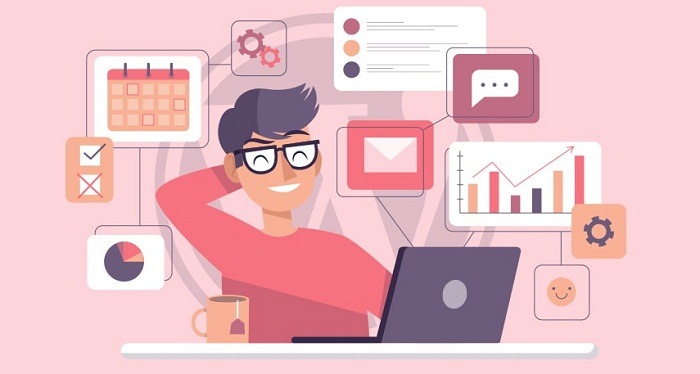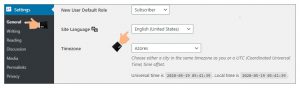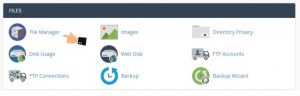فارسی کردن وردپرس
در این آموزش از وبوآپ قصد دارم، به نحوه فارسی کردن وردپرس وهمچنین، انگلیسی به فارسی با دو روش بپردازم. که با استفاده از این آموزش می تونید، زبان سایت خود را از انگلیسی به فارسی تغییر دهید.
برای سفارش طراحی سایت به این لینک مراجعه کنید.
نحوه فارسی کردن وردپرس
همان طور که در بالا اشاره شد، فارسی کردن وردپرس میتونه، با روشهای مختلفی انجام بگیره. که شاید در برخی موارد نتونید از روشهای ساده اون جوابی بگیرید. و برای این کار باید، از روشهای دستی برای فارسی سازی پنل مدیریت وردپرس استفاده کنید. که در اینجا به معرفی دو روش برای فارسی کردن مدیریت وردپرس میپردازم که عبارتند از:
1. تنظیمات فارسی کردن وردپرس
برای شروع فارسی کردن وردپرس، ابتدا باید به پیشخوان وردپرس وارد شوید. برای این منظور میتونید.
- با استفاده از آموزش نحوه ورود به مدیریت وردپرس به پیشخوان وردپرس خود مراجعه نمایید.
- بعد از اینکه وارد پیشخوان وردپرس شدید. به مسیر Settings> General مراجعه کرده.
- مشابه تصویر زیر از بخش Site Language زبان فارسی یا هر زبان که قصد دارید. برای وردپرس از اون استفاده کنید. را انتخاب کنید.
- حالا همانطور که در تصویر مشاهده میکنید. زبانهای در دسترس برای وردپرس نمایش داده شده. و بسته به انتخاب خودتون میتونید، زبان دلخواه برای نصب بر روی وردپرس را انتخاب کنید.
- بعد از اینکه زبان فارسی را انتخاب کردید. در انتهای صفحه روی دکمه Save Changes کلیک کنید.
بعد از کلیک روی این گزینه، اگر فایلهای مربوط به فارسی کردن وردپرس، از قبل وجود داشته باشد. تغییرات سریعا اعمال میشود. اما اگر از قبل فایلهای RTL و زبان وجود نداشته باشند. چند لحظهای باید صبر کنید. تا دانلود شده. و به وردپرس اضافه شوند. و در نهایت عملیات تبدیل وردپرس انگلیسی به فارسی انجام گیرد.
2. تبدیل وردپرس انگلیسی به فارسی
توی این روش باید به صورت دستی فایل زبان فارسی وردپرس رو داخل هسته وردپرس قرار داده، و ذخیره کنید. بعد از اینکه فایلهای زبان قرار داده شد. باید با ویرایش کردن فایل wp-config.php زبان رو روی حالت فارسی تنظیم کنید. برای شروع این کار باید مراحل زیر رو به ترتیب طی کنید.
کپی و ویرایش ترجمه وردپرس (گام اول)
ابتدا به آدرس https://fa.wordpress.org/download مراجعه نموده تا به صفحه دانلود وردپرس فارسی هدایت شده. و روی دکمه دریافت وردپرس فارسی کلیک کنید تا آخرین نسخه وردپرس دانلود بشه. سپس مراحل زیر را دنبال کنید:
- فایل زیپ را باز کرده. و وارد مسیر wordpress\wp-content\languages بشید.
- توی این بخش فایلها و پوشههایی وجود دارند. که باید هر فایل که با فرمت mo. و po. قرار داره را کپی کنید.
و در مسیر wp-content\languages هاست خودتون جایگزین کنید. - حالا فایلهای mo. و po. رو باید داخل هاست خودتون در همین مسیر آپلود کنید.
دقت کنید که اگر افزونههایی که نصب کردید. یا قالبی که ازش استفاده میکنید. در پیشخوان وردپرس فارسی هست. پوشههایی که داخل پوشه languages با نامهای plugins و themes قرار دارند. رو نباید جایگزین کنید، چرا که، این پوشهها برای فایل های زبان افزونه و قالب هستند. که فارسی هستند.
آپلود ترجمه وردپرس در هاست (گام دوم)
ابتدا به کمک آموزش های زیر وارد هاست خودتون شده. و سپس روی گزینه File Manager کلیک کنید.
حالا به مسیر public_html/wp-content/languages مراجعه کرده. و روی دکمه آپلود که در بالای صفحه قرار داره کلیک کنید. وارد صفحه جدیدی میشید، که در اونجا امکان انتخاب فایل برای آپلود رو خواهید داشت. که باید فایلهای زبان mo. و po. که داخل فایل دانلود شده وجود دارند. رو توی این مسیر آپلود کنید. کلیه این فایلها به نام fa_IR ختم میشن.
برای خرید کلاس آنلاین اسکای روم میتوانید در این صفحه اقدام نمایید.
کد فارسی سازی وردپرس (گام سوم)
وارد مسیر public_html شده و فایل wp-config.php رو پیدا کنید. سپس روی فایل راست کلیک کرده. و گزینه EDIT رو انتخاب کنید. تا صفحه ویرایش فایل براتون باز شده. و به دنبال عبارت زیر در اون بگردید.
define('WPLANG',")
بعد از پیدا کردن، این خط باید کد زیر رو باهاش جایگزین کنید.
define(‘WPLANG’, ‘fa_IR’);
با جایگزین کردن. این کد به وردپرس دستور میدین. که موقع خوندن فایل زبان مدیریت وردپرس باید فایل زبان فارسی خونده بشه. که در این صورت، مشکل فارسی نشدن پیشخوان وردپرس، حل خواهد شد. حالا اگر، به پیشخوان وردپرس مراجعه کرده. و دکمههای CTRL + F5 رو بزنید میبینید. که پیشخوان وردپرس از انگلیسی یا هر زبان دیگه که قبلا بوده، به فارسی تبدیل شده است.